Linux dünyasına yeni başlıyorsanız, dosyaları ve betikleri çalıştırmak için birçok seçeneğiniz var. Biraz pratikle, günlük görevlerinizi otomatikleştirmeye yardımcı olacak kendi betiklerinizi kolayca oluşturabilirsiniz. Bu kılavuzda, basit bir Bash betiği nasıl oluşturup çalıştıracağınızı adım adım öğreneceksiniz. Bu süreçte terminal komutları ile Linux izinlerinin temellerini öğreneceksiniz.
En önemli bulgular
Şunları öğreneceksiniz:
- Bir betik oluşturup kaydetmeyi.
- Betik için yürütme izinlerini ayarlamayı.
- Betik çalıştırmayı ve gerekiyorsa taşımayı.
- İşlemleri güvenli ve verimli bir şekilde gerçekleştirmeyi.
Adım Adım Kılavuz
1. Bash Betiği Oluşturma
İlk Bash betiğinizi oluşturmaya başlamak için öncelikle terminalinizi açın. Yeni bir betik oluşturmak için Nano metin düzenleyicisini kullanabilirsiniz. Bunun için aşağıdaki komutu girin:
Yukarıdaki betiğin adı helloworld.sh. Kullanıcı tansiyonu, bu durumda Bash, kullanıldığından emin olmak için betiğinizin en başına bu satırı ekleyin:
Daha sonra ilk komutunuzu girebilirsiniz. Örneğin:
Bu betiği şimdi kaydedip çıkarsanız, ilk betik dosyanızı oluşturmuş olursunuz.
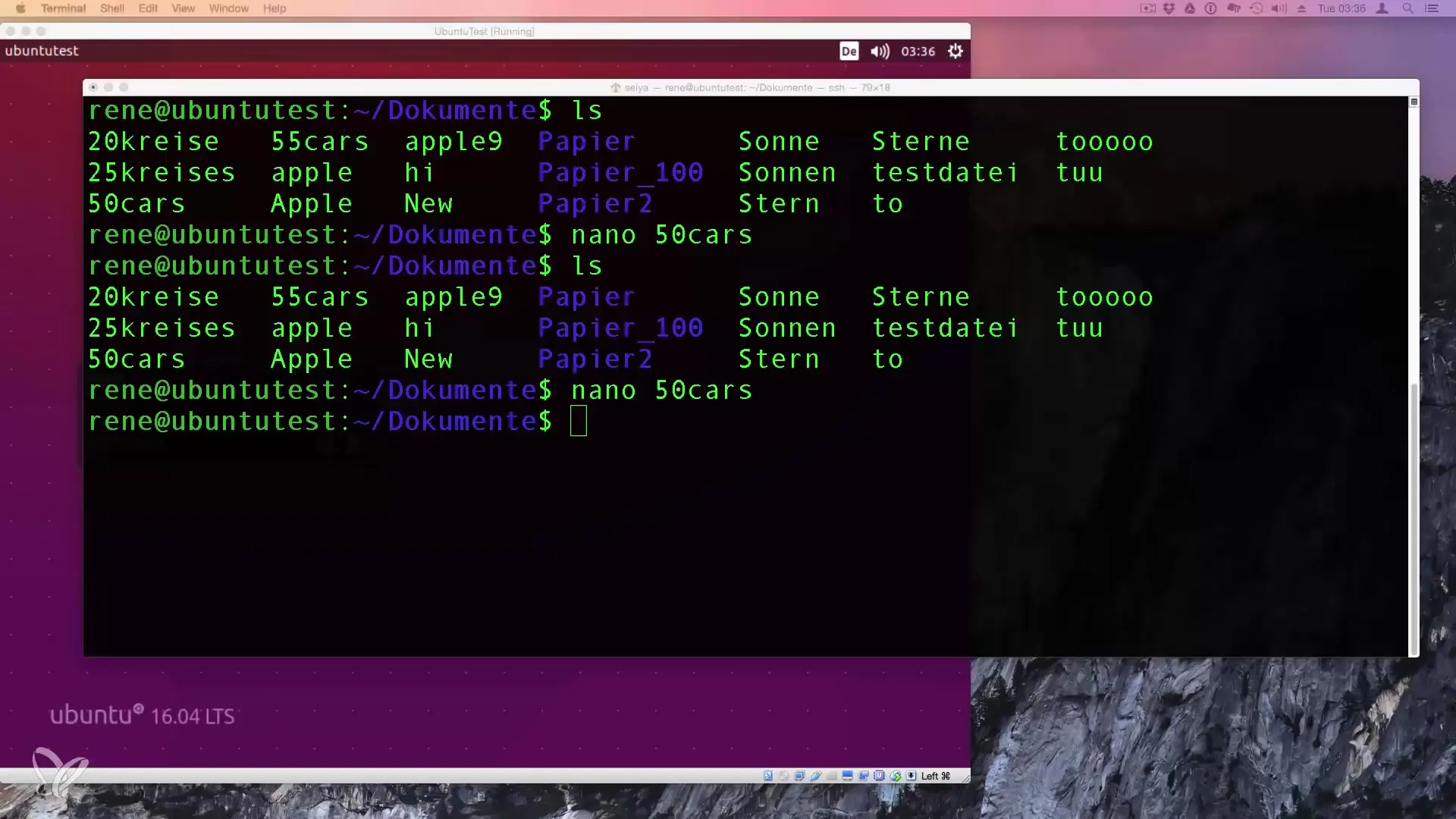
2. İzinleri Ayarlama
Bir sonraki adım, betiğin çalıştırılma iznini vermektir. Bu, chmod komutuyla gerçekleştirilir. Aşağıdaki komutu girin:
Bu komut, betik için yürütme iznini ayarlar.
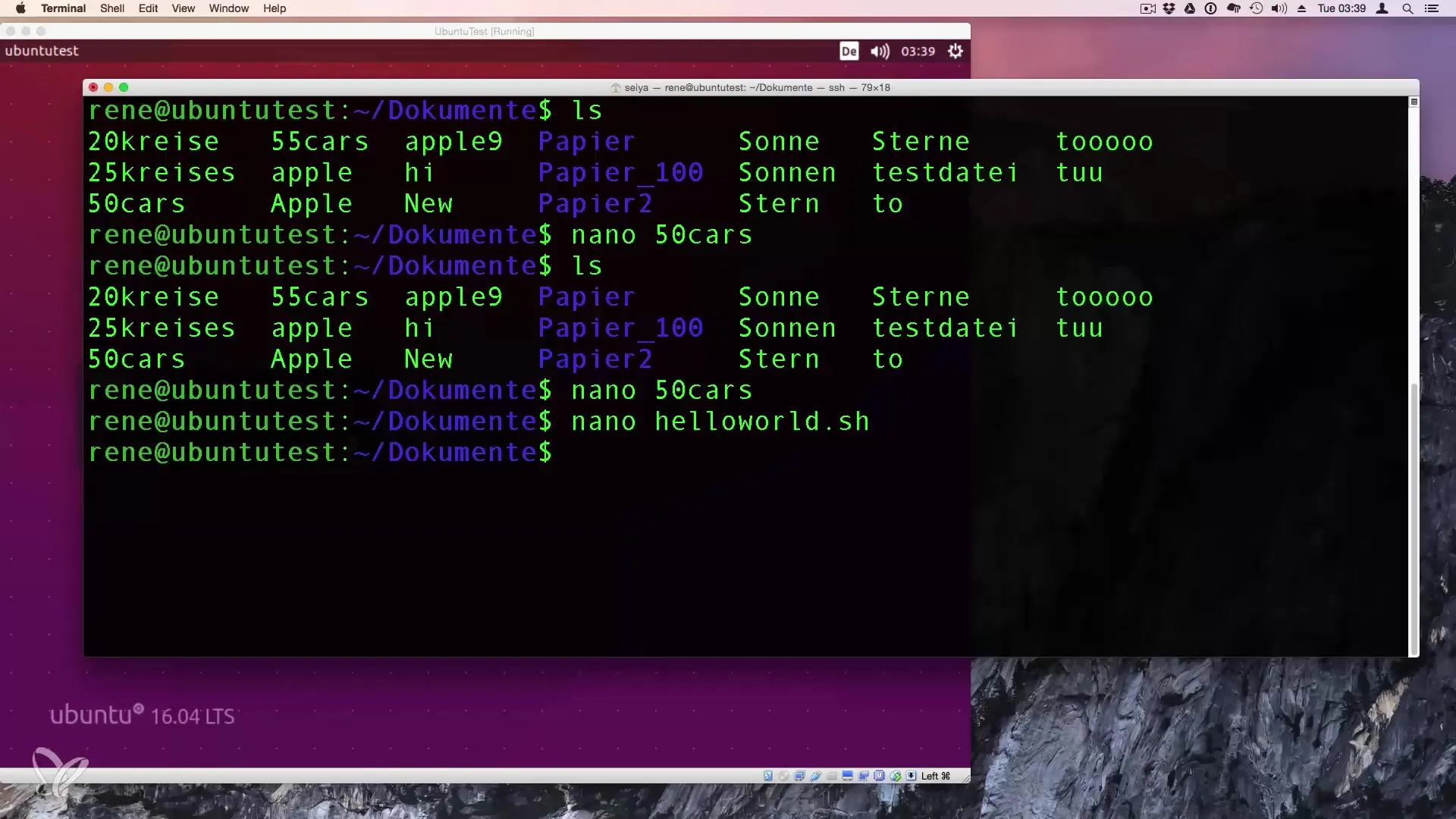
İzinlerin başarılı bir şekilde ayarlandığından emin olmak için, dizindeki dosyaları listelemek için ls komutunu girebilirsiniz. Betiğiniz artık farklı bir renkte görüntülenmelidir; bu, çalıştırılabilir olduğunu belirtir.
3. Betiği Çalıştırma
Betiğinizi çalıştırmak için, betiğin bulunduğu dizine gidin. Betiği nokta ve eğik çizgi (./) ile çalıştırabilirsiniz:
Bu, terminalde "Merhaba Dünya" çıktısını göstermelidir.
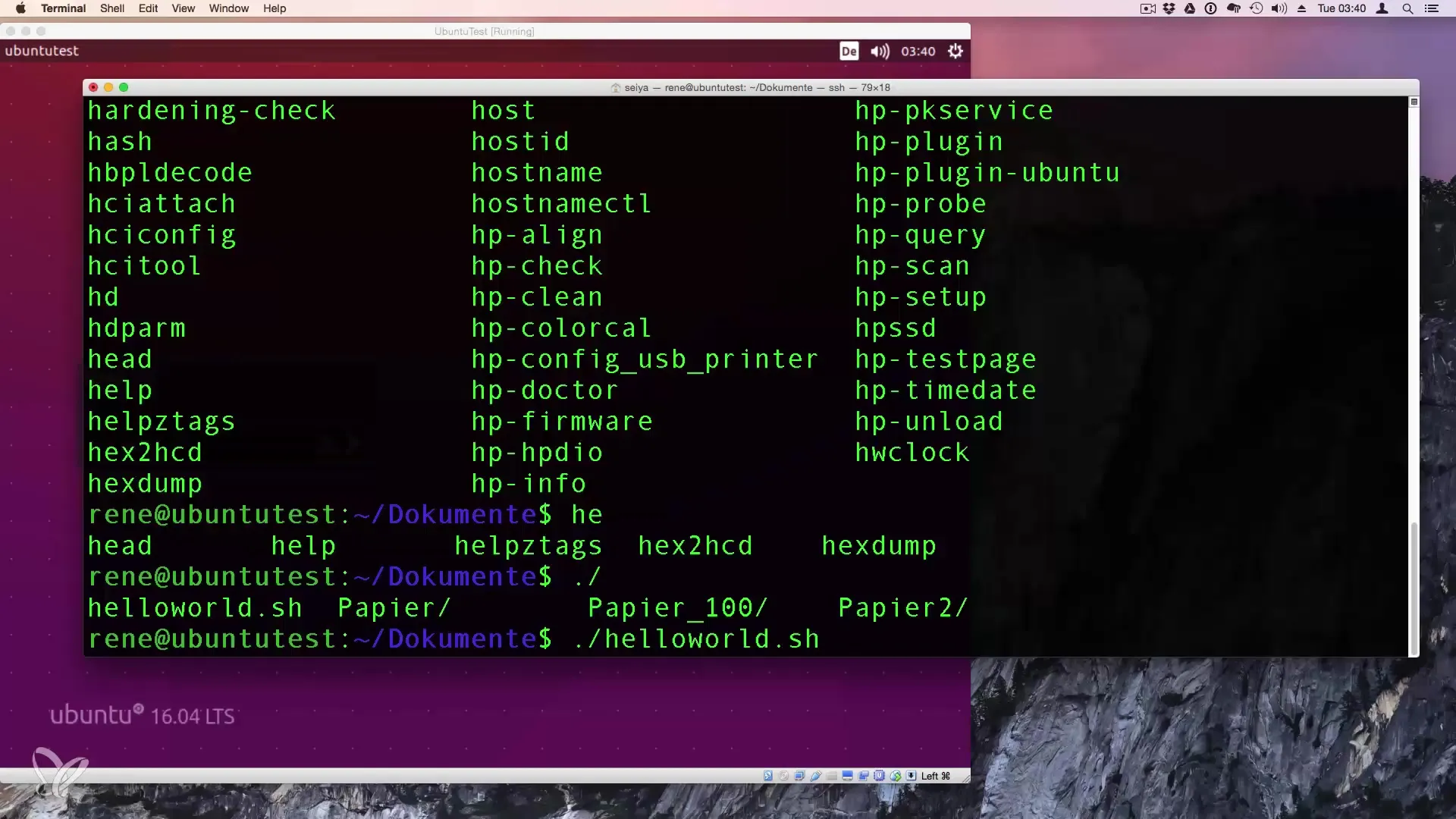
4. Tam Yolun Kullanımı
Betiğinizin, tam yol üzerinden de bulunmasını istiyorsanız, betiğin tam yolunu belirtebilirsiniz. Örneğin:
"kullaniciAdiniz" kısmını gerçek kullanıcı adınız ile değiştirin. Bu şekilde, bulunduğunuz dizinden bağımsız olarak betiğiniz her zaman çalışır.
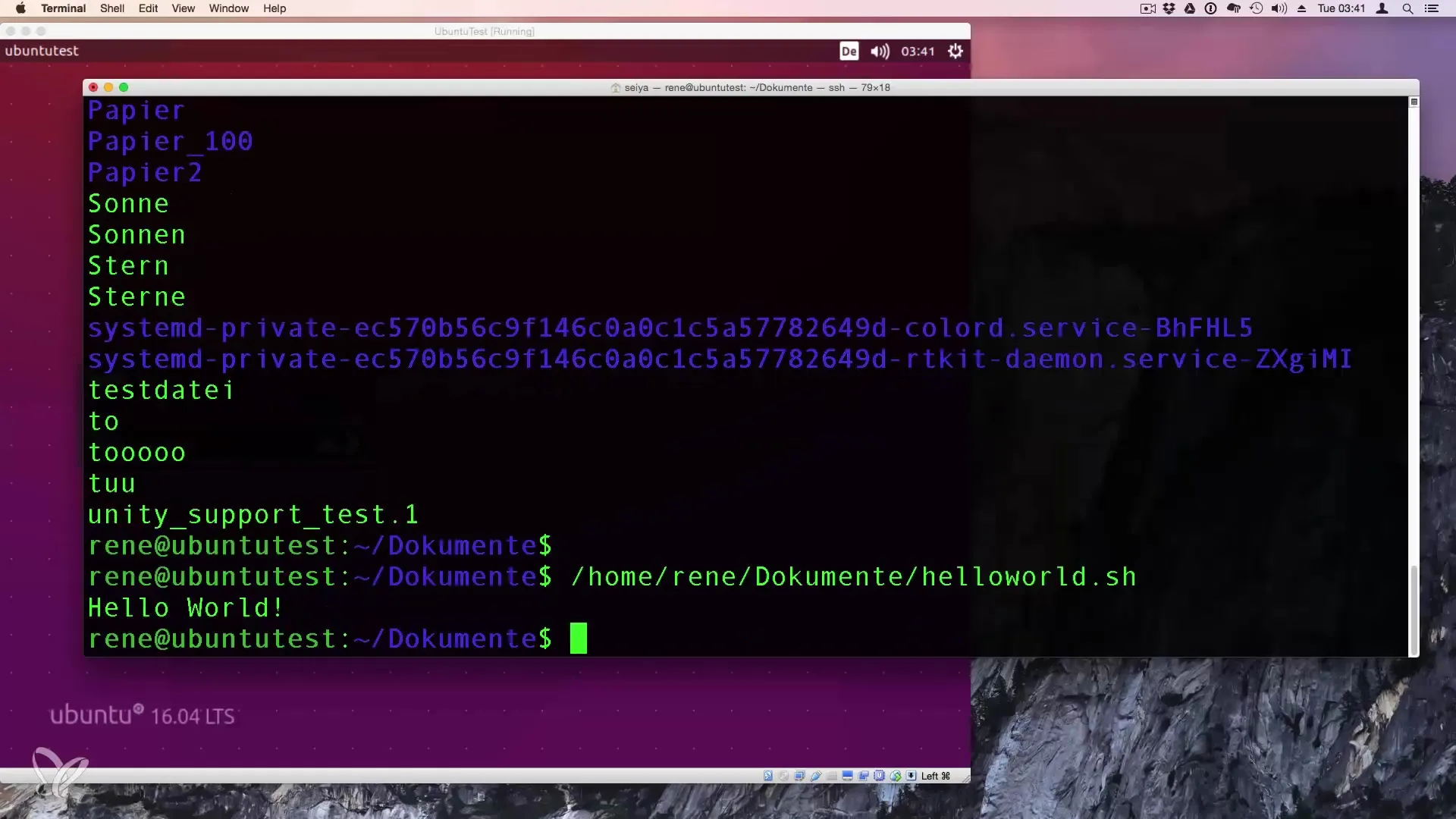
5. Betikleri Taşıma
Betikleri çalıştırmanın kullanışlı bir yolu, bunları PATH içinde bulunan bir dizine taşımaktır, örneğin /usr/local/bin gibi. Bunu yapmak için, muhtemelen kök (root) izinleri kullanmanız gerekir. Betiği aşağıdaki komutla taşıyabilirsiniz:
Bu, şifrenizi girmenizi gerektirir. Bir kez taşındığında, betiğinizi her yerden çalıştırabilirsiniz sadece betiğin adını girerek.
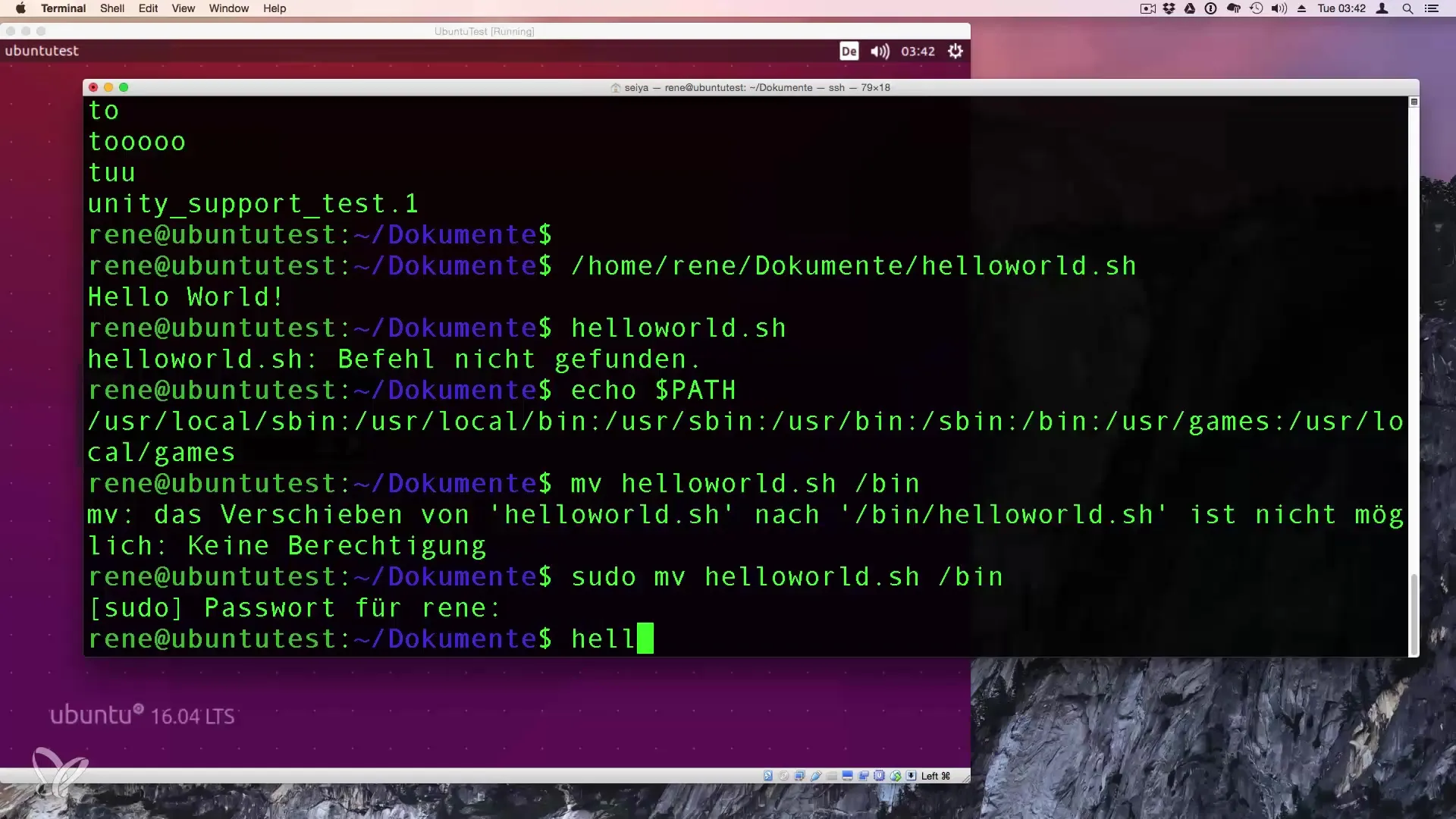
6. Betiği Silme
Betiğinize artık ihtiyaç duymuyorsanız, onu rm komutuyla silebilirsiniz. Eğer onu sistem genelinde bir dizine taşıdıysanız, önce tekrar kök izinlerini sudo ile kullanmayı unutmayın:
Betikleri silmek, ortamınızı temiz tutmanın önemli bir adımıdır.
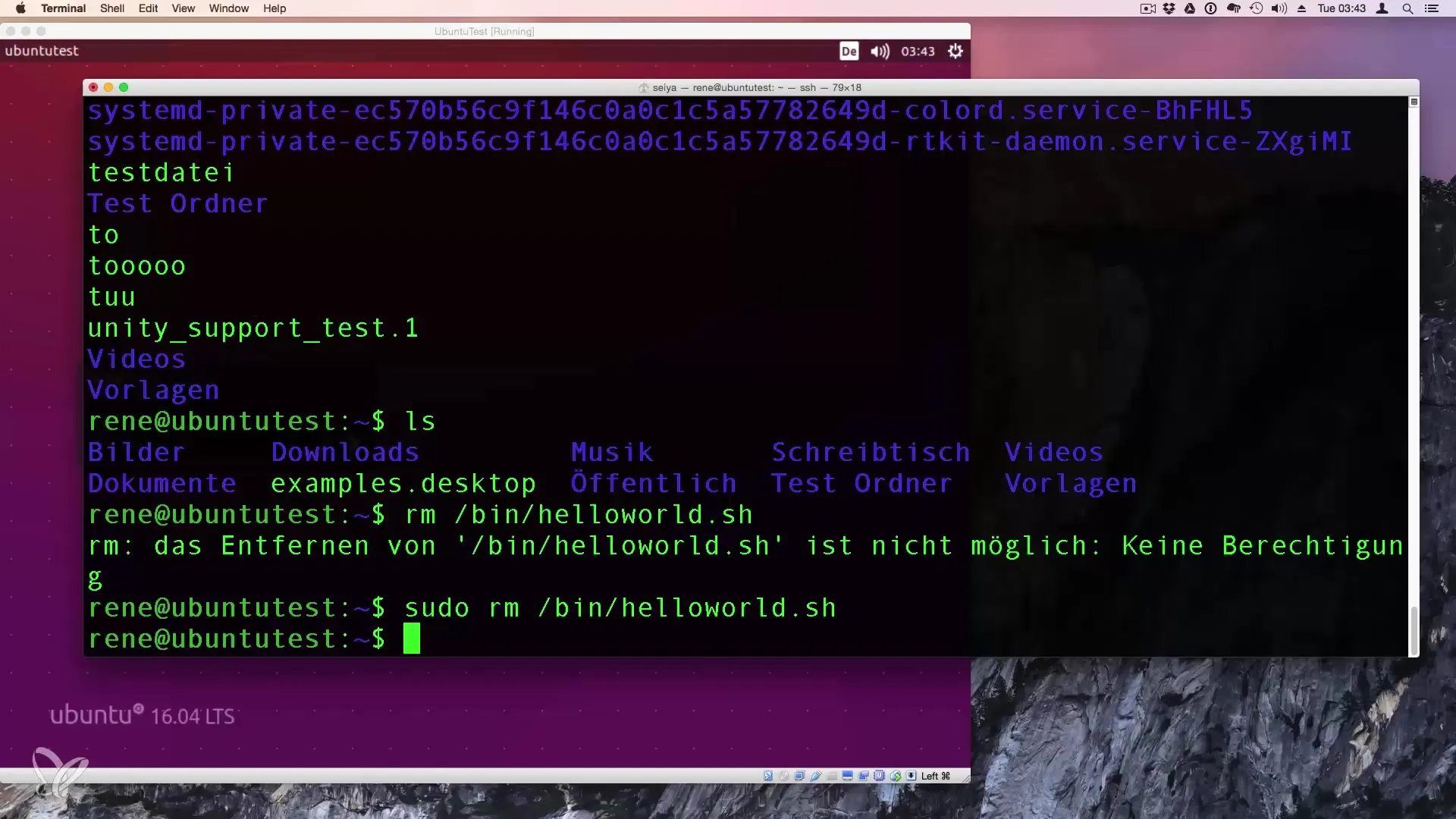
Özet – Linux'ta Dosyaları Çalıştırma
Artık Linux'ta bir Bash betiği oluşturma ve çalıştırma temellerini öğrendiniz. Kendi betiğinizi oluşturma, çalıştırma ve silme dahil olmak üzere tüm temel adımlardan geçtiniz. Bu bilgilerle, betik programlama ile daha fazla uğraşmaya hazır bir konumdasınız.
Sıkça Sorulan Sorular
Basit bir Bash betiği nasıl oluşturabilirim?Terminali açın ve Nano gibi bir metin düzenleyici kullanarak.sh uzantılı yeni bir dosya oluşturun.
Bir dosya için yürütme izinlerini nasıl ayarlayabilirim?Terminalde chmod +x dosyaadi.sh komutunu kullanın.
Bash betiğini nasıl çalıştırırım?Betiğin dizinindeyseniz./dosyaadi.sh komutunu kullanarak betiği çalıştırabilirsiniz.
Bir betiği başka bir dizine taşıyabilir miyim?Evet, mv dosyaadi.sh /hedef_dizine/ komutunu kullanın.
Betiğim bulunamazsa ne yapmalıyım?Betiğin mevcut dizinde bulunduğundan emin olun veya tam yolu belirtin.


